hvis du for nylig har installeret eller opgraderet til Vinduer 8 og er begyndt at tilpasse programmer på sin nye Start Menu UI, vil du bemærke, at programikonerne er de samme gamle ikoner placeret i en overdimensioneret boks.
du vil se programnavnet under det og vil være i ærefrygt over, hvor ude af sted de nyligt tilføjede ikoner er med resten af vinduerne 8 tema.
vi har fundet et praktisk program til at sprede tingene op ved at skabe fantastiske udseende fliser, der matcher udseendet af vinduer 8 apps i startmenuen, noget som det du ser nedenfor. Og du kan få det udseende ved hjælp af OblyTile.
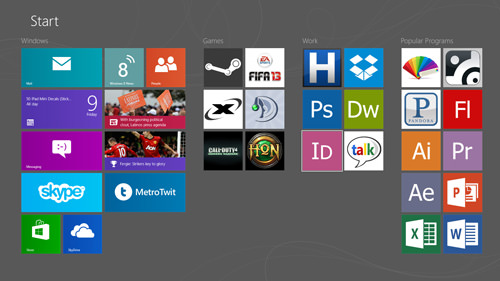
første ting er først, ikonerne du ser ovenfor er værker fra brugere af deviantART. OblyTile opretter kun dine fliser; du skal give ikonerne eller billederne til flisen. Men ikke bekymre dig, vi giver dig et par links, som vi har fundet for at genskabe udseendet og følelsen af det skærmbillede, du ser ovenfor.
Anbefalet læsning: at komme rundt (og om) de nye vinduer 8 UI
Hent dine ressourcer
den første ting at gøre er at hente den nyeste version af OblyTile; i den tid af denne skrivning, den anvendte version er OblyTile v0.8.6.
vi brugte også ikonpakker fra disse to brugere af DeviantArt: soulrider95 og lrv94. Deres pakker omfatter en række ikoner af de nyeste populære programmer og spil i ICO og PNG formater.
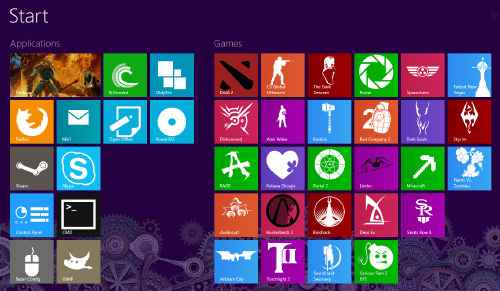
Kom godt i gang med OblyTile
Kør OblyTile (ingen installation kræves), og du vil se en simpel brugergrænseflade. Her er hvor du opsætter dine egne fliser med blot et par enkle trin. Alt hvad du skal gøre er at specificere programnavnet (Flisnavn), finde programstien og tilføje 2 billeder til flisen.
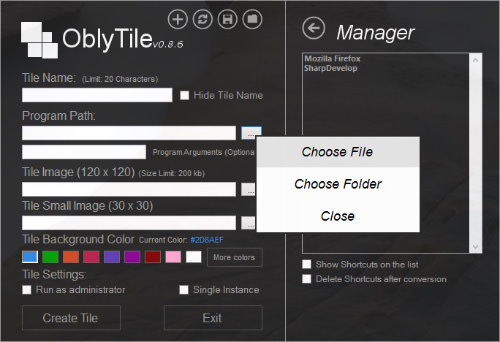
Start med at indtaste et flise navn, det kan være unikt og helt op til dig. At have en unik flise navn ville gøre søgningen lettere på vinduerne 8 Start Menu. Hvis du ikke kan lide at se flise navne, kan du vælge at skjule flise navn ved at markere afkrydsningsfeltet.
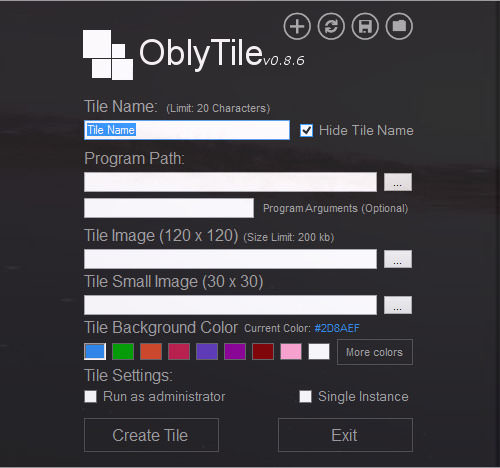
når du vælger at skjule det, vises Flisenavnet, der normalt er under billedikonet, ikke.
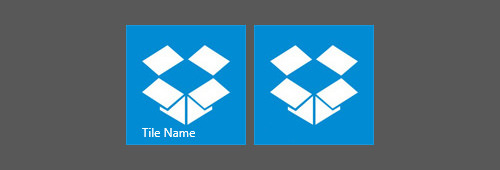
det næste trin er ‘programsti’. Her kan du vælge at fastgøre et program (.en mappe til vinduerne 8 Start Menu. Med denne opsætning åbner du det program eller den mappe, du har valgt, ved at klikke på din brugerdefinerede flise.
du kan ignorere tekstfeltet ud for ‘Programargumenter’, lad det være tomt.
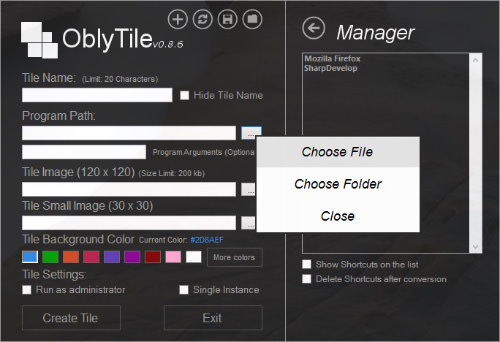
det sidste trin er at indstille Flisebilledet og flise lille billede. Vælg de tilsvarende billedikoner fra dine hentede ressourcer. Upload de samme flise billeder til både ‘flise billede’ og ‘flise lille billede’. Du behøver ikke ændre størrelsen på dem.
bemærk, at kun PNG-billeder understøttes. Du kan bruge et program som Paint til at konvertere ICO-filer, der findes i de hentede ressourcer til PNG-billeder.
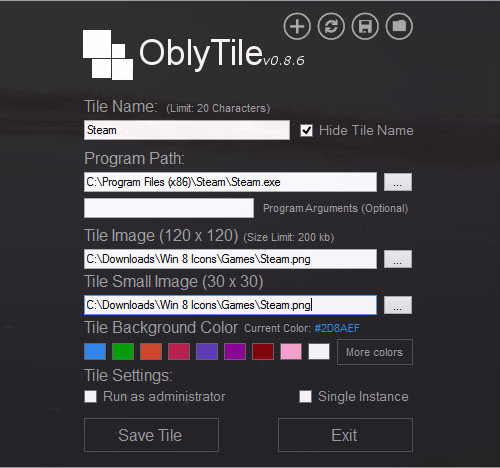
hvis PNG-billedet er gennemsigtigt, kan du tilpasse det med en flise baggrundsfarve.
![]()
du kan også indstille ‘Tile Settings’ for at starte dit program til ‘Kør som adminstrator’ eller i en ‘Single Instance’. Hvis du ikke vil indstille dette, skal du bare klikke på Gem fliser, og dine nye brugerdefinerede fliser er oprettet.
håndtering af oprettede fliser
du kan også administrere de fliser, du har oprettet med OblyTile, ved at klikke på knappen Tile Manager øverst. Dette åbner en liste over brugerdefinerede fliser, du har konfigureret.
når du klikker på et program fra denne liste, kan du ændre flisens navn og billede eller opdatere programstien for de fliser, du har lavet.
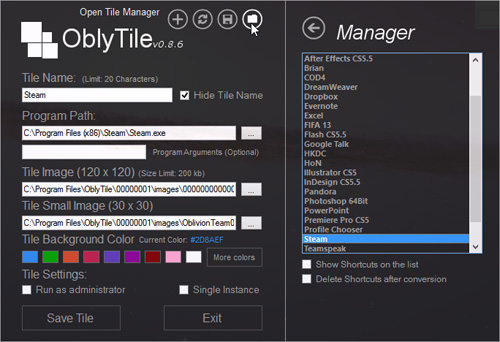
du kan ignorere de andre 3 knapper til venstre for Tile Manager-knappen, da det ikke er nødvendigt at oprette din brugerdefinerede flise.
konklusion
når du har oprettet fliser til alle dine foretrukne og ofte anvendte programmer eller mapper, vil dine vinduer 8 Start Menu ser meget pænere.
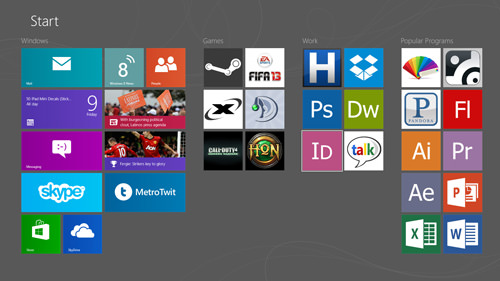
nu hvor du kender din vej rundt OblyTile, gå videre og oprette din første brugerdefinerede flise!